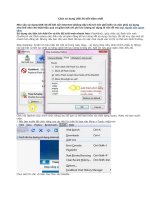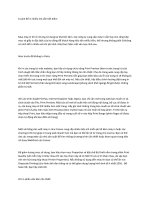6 cách để in mà vẫn tiết kiệm
Bạn đang xem bản rút gọn của tài liệu. Xem và tải ngay bản đầy đủ của tài liệu tại đây (33.02 KB, 3 trang )
6 cách để in nhiều mà vẫn tiết kiệm
Mua máy in thì rẻ nhưng sử dụng lại khá tốn kém. Các công ty cung cấp máy in vẫn hay cho rằng hộp
mực và giấy in đặc biệt của họ đáng để khách hàng tiêu tốn nhiều tiền, thế nhưng không phải là không
có cách để in nhiều với chi phí nhỏ. Hãy thực hiện một vài mẹo nhỏ sau.
Xem trước để không in thừa:
Khi in các trang từ một website, bạn hãy sử dụng chức năng Print Preview (Xem trước trang in) của
trình duyệt để chắc chắn rằng bạn chỉ lấy những thông tin cần thiết. Cho dù trang web cung cấp tùy
chọn hiển thị trang in thì chức năng Print Preview vẫn giúp bạn đảm bảo các lề của trang in sẽ không bị
mất (đôi khi các trang web quá khổ đối với máy in). Nếu cần thiết, hãy điều chỉnh hướng đặt trang in
từ chế độ Portrait (chân dung khổ dọc) sang Landscape (phong cảnh khổ ngang) để giữ được những
phần bị mất.
Với các trình duyệt FireFox, Internet Explorer hoặc Opera, bạn chỉ cần mở trang web bạn muốn in và
click chuột vào File, Print Preview. Một cửa sổ mới sẽ xuất hiện với đúng nội dung, bố cục sẽ được in
ra, nội dung này có thể nhiều hơn một trang. Hãy ghi nhớ những trang bạn muốn in rồi click chuột vào
phím Print ở phía trên màn hình Preview (Xem trước) hoặc chỉ cần nhấn tổ hợp phím -P. Khi hiện ra
hộp thoại Print, bạn hãy nhập trang đầu và trang cuối sẽ in vào hộp Print Range (phím Pages sẽ được
chọn tự động khi bạn điền số trang)
Một vài hãng sản xuất máy in như Canon cung cấp nhiều tiện ích miễn phí đi kèm máy in hoặc các
chương trình trợ giúp in trang web nhanh hơn mà bạn có thể tải về từ trang chủ của họ. Bạn có thể
vào các trang web của nhà sản xuất để tìm những chương trình cần thiết hoặc tham quan trang tiện
ích Easy-WebPrint của Canon.
Để giảm lượng mực sử dụng, bạn hãy chọn mục Properties và đặt chế độ Draft nằm trong phần Print
Quality (với mỗi máy in khác nhau thì các tùy chọn này sẽ có hiển thị và vị trí khác nhau, do vậy bạn
nên tìm kỹ trong hộp thoại Printer Properties). Nếu không sử dụng đến màu thì bạn có thể ấn nút
Grayscale Printing (cho hình ảnh đen trắng và có thể giảm dung lượng hình ảnh đi ít nhất 25%). Để
hoàn tất, bạn hãy click OK.
Chỉ in phần văn bản cần thiết:
Cách tốt nhất để in một đoạn văn bản trên trang web là bôi đen đoạn văn bản đó rồi click vào File,
Print và chọn hiển thị Selection nằm trong mục Page Range (chức năng lựa chọn trang in theo số
trang). Bạn cũng có thể copy (sao chép) phần văn bản liên quan (bằng cách nhấn tổ hợp phím -C ), mở
tiện ích WordPad (click chuột vào Start, All Programs, Accessories, WordPad, hoặc có thể sử dụng
chương trình soạn thảo văn bản của bạn) rồi paste (dán) nội dung cần in vào đó (chọn Edit, Paste
Special, Unformatted Text). Sau cùng, bạn còn phải sửa nhanh định dạng văn bản trước khi in, hơi mất
công một chút nhưng bù lại cách làm này có thể tiết kiệm cho bạn kha khá mực in.
Đừng tắt bằng cách rút ổ cắm:
Bạn không nên tắt hoặc bật máy in trực tiếp qua ổ cắm nguồn. Khi tắt máy in, đầu in sẽ tự động
chuyển về vị trí định sẵn nhưng khi tắt máy bằng cách rút nguồn, quá trình shut-down (tắt máy) có thể
bị bỏ qua khiến cho đầu in không chuyển được về vị trí đúng, gây hiện tượng khô và tắc đầu in. Do đó,
bạn chỉ nên sử dụng công tắc nguồn của máy in để tắt/bật máy.
Tránh để hộp mực bị khô:
Mực in có đặc tính khá phiền hà là dễ bị khô lại sau thời gian không được sử dụng. Mỗi tuần bạn hãy
cố gắng in một trang (bằng cả mực màu và mực đen) để giữ cho mực luôn mới. Tuy nhiên việc này sẽ
không có tác dụng với những hộp mực đã khô.
Nên dùng mực chính hãng:
Những hộp mực của các hãng kém tên tuổi có thể rẻ hơn một chút so với mực chuẩn nhưng chất
lượng in thì thua kém hẳn. Bạn chỉ nên sử dụng những loại mực ngoài khi in nháp các tài liệu văn bản.
Nếu in ảnh, mực ngoài thua mực chính hãng rất nhiều về số lượng bản in và chất lượng các bức ảnh.
Việc sử dụng những hộp refill kit có vẻ là cách tốt để tiết kiệm chi phí in bởi giá thành của nó nhưng
thực tế loại mực này cho ra chất lượng in không tốt, đồng thời một hộp refill kit (bình mực + kim) chứa
được ít mực hơn một hộp mực mới của hãng sản xuất, do đó nếu dùng lâu bạn sẽ thấy số bản in khi
dùng refill kit ít hơn so với hộp mực mới.
Dùng tiện ích hỗ trợ in tiết kiệm:
Nếu làm như vậy là bạn đã biết cách để giảm chi phí dành cho mực và giấy in rồi đấy. Công cụ hữu ích
nhất ta có thể tìm thấy vào thời điểm này là một phần mềm dùng chung (shareware) có tên FinePrint.
Tiện ích này cho phép bạn in 2,4 hoặc 8 trang chỉ trên một mặt giấy. Tiện ích này còn có nhiều tùy chọn
hữu ích, cụ thể là: cho phép bạn in các văn bản màu dưới dạng đen trắng và bỏ qua các hình đồ họa,
v.v... Phiên bản dùng thử này để lại một hình mờ trên mỗi trang in, để những hình này biến mất bạn
cần chi thêm $50..
Cùng tìm hiểu chuẩn in quốc tế IPM cho tốc độ in ấn và sao chép vượt trội
/>utm_source=social&utm_medium=broadcasting&utm_campaign=ebteam